爱剪辑给视频添加字幕的方法
时间:2022-12-16 16:05:01作者:极光下载站人气:90
相信平时大家会使用到很多的视频编辑软件来制作视频,爱剪辑软件是大家都比较熟悉的一款软件了,这款软件的功能比较齐全,你可以在这款软件中给视频添加各种转场效果、文字特效以及片头片尾等,但是有的小伙伴想要在视频中添加字幕,但是不知道怎么添加字幕,当我们想要在某一个时间点进行添加字幕的话,选择好添加字幕的时间点,然后再双击播放视频页面,就可以进行字幕的添加,并且你可以在字幕特效下插入一个好看的字幕特效来装饰一下字幕,下方是关于如何使用爱剪辑软件给视频添加字幕的具体操作方法,一起来看看吧。
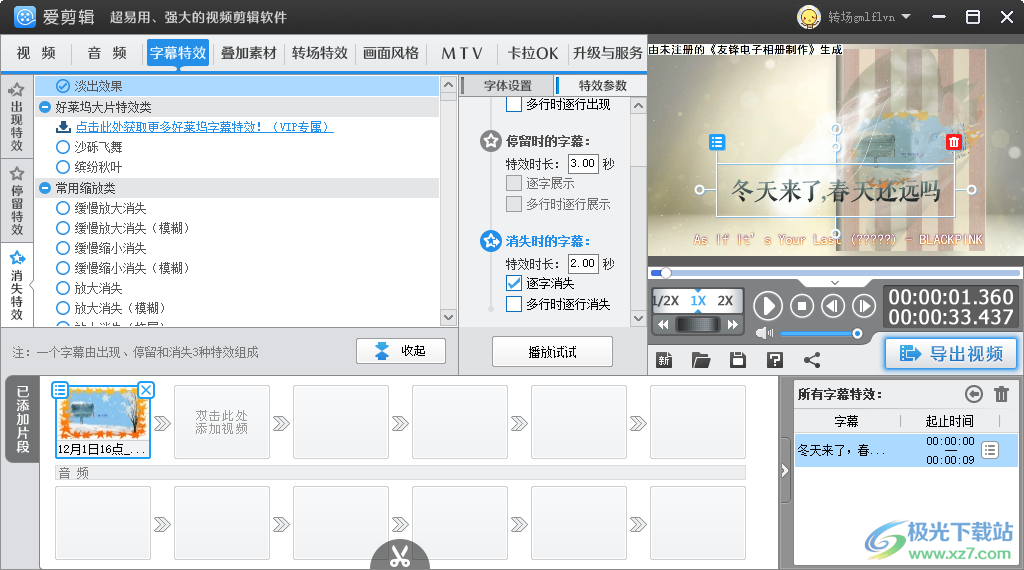
方法步骤
1.当我们将软件打开之后,会弹出一个新建项目的窗口,在该窗口中设置一下视频尺寸然后点击确定即可新建。
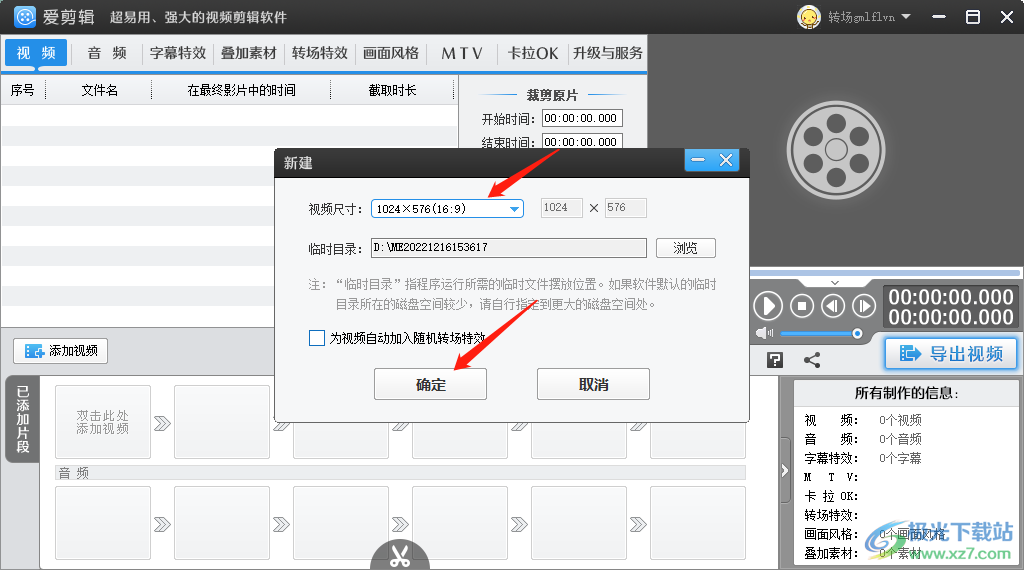
2.然后点击【添加视频】按钮将我们需要的视频添加到页面中。
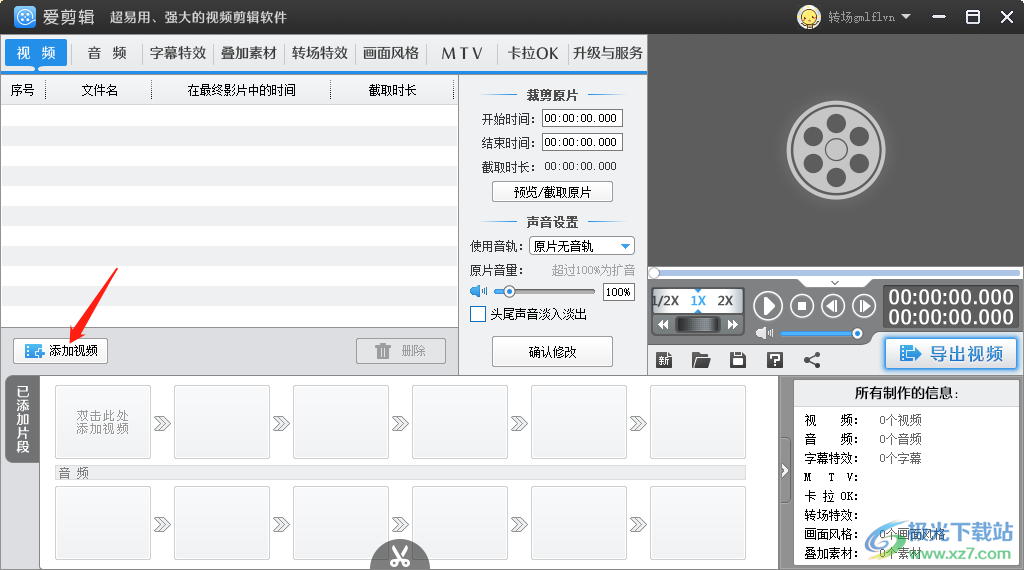
3.之后我们就可以给视频进行字幕的添加了,想要添加字幕需要进入到【字幕特效】的页面中,在【字幕特效】下可以看到有【出场特效】【停留特效】以及字幕【消失特效】。
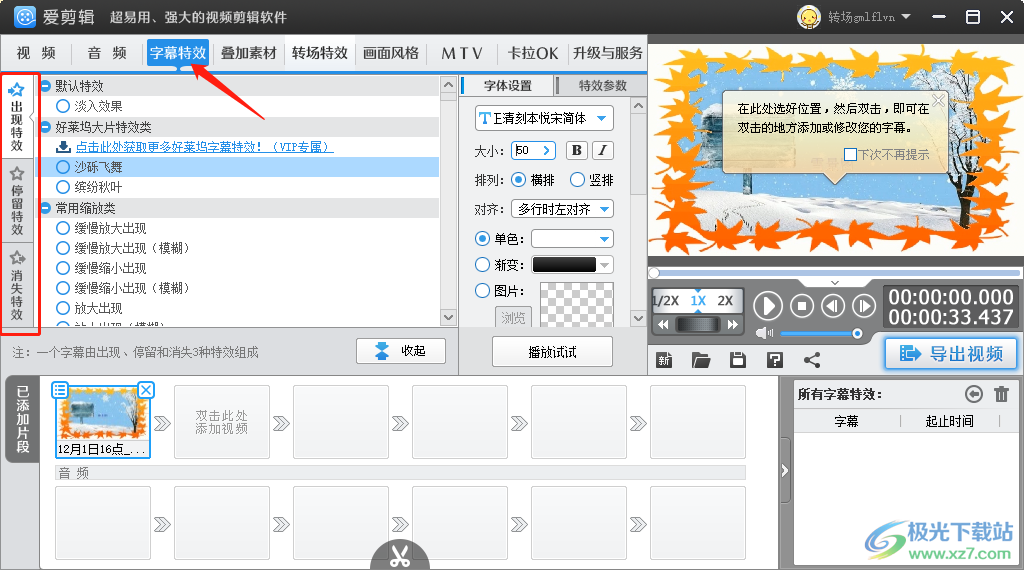
4.这时我们你可以将鼠标拖动播放的进度条到自己想要添加字幕的位置,然后双击一下播放屏幕,就会弹出一个编辑文本的窗口,在该窗口中输入自己想要编辑的文字,然后点击【确定】按钮即可。
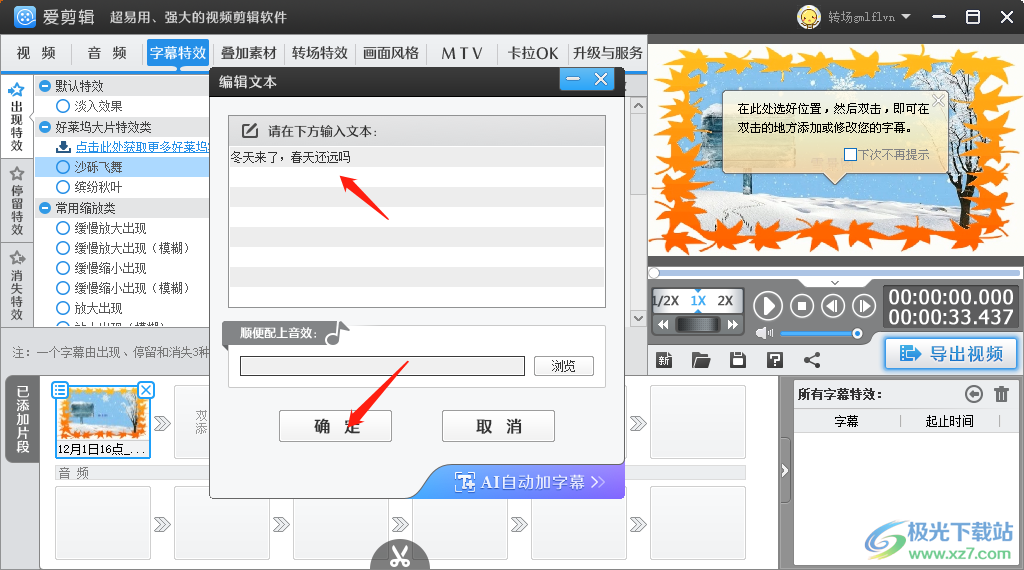
5.那么我们编辑好的文字就会显示在视频页面上,你可以将字幕选中,然后在中间页面的【字体设置】下,设置一下字幕的大小、加粗以及颜色等。
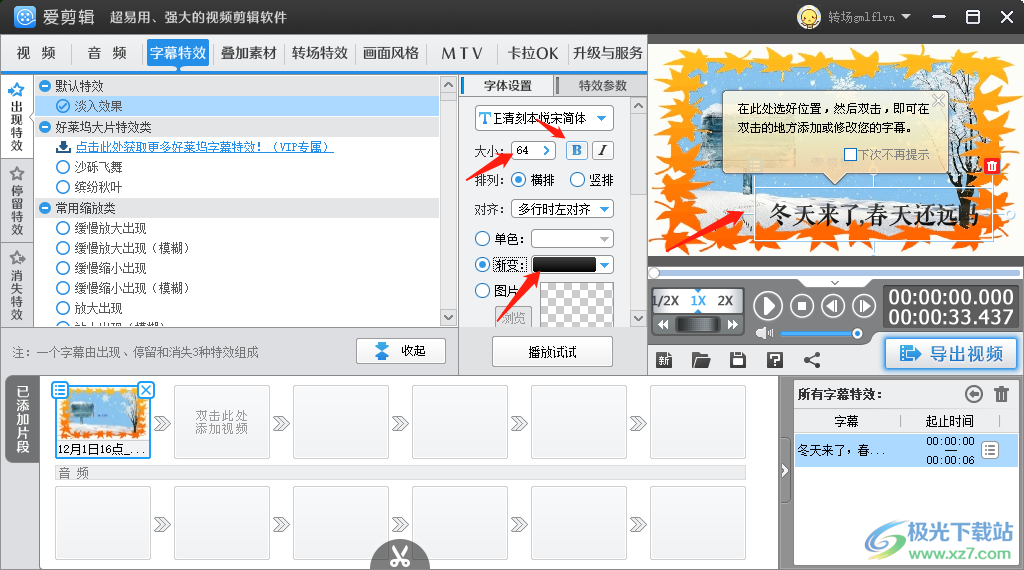
6.设置好之后,点击左侧的【出现特效】,你可以选择字幕出现的一种显示效果,这里选择【淡入淡出】。
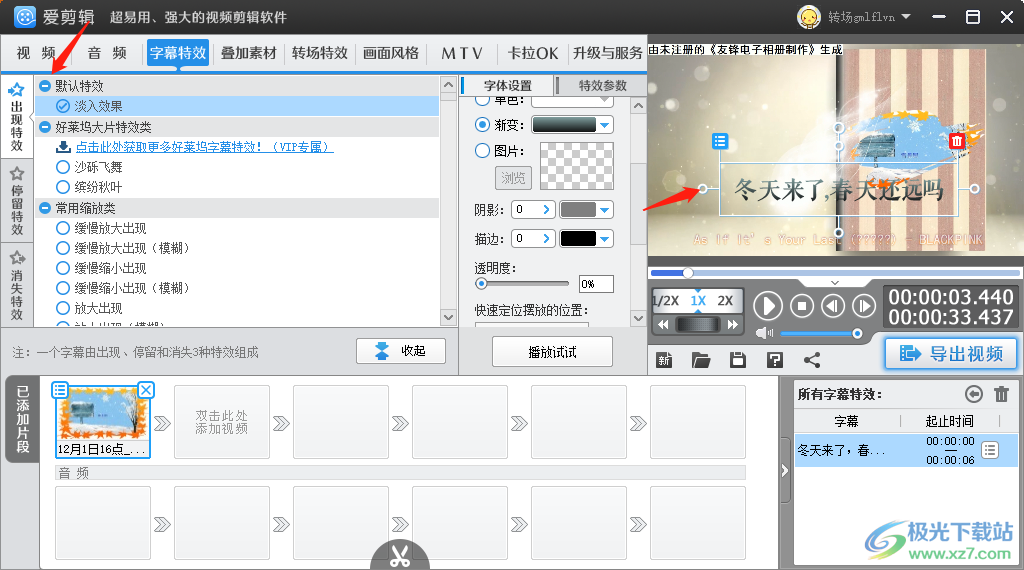
7.然后设置一下字幕消失后的特效,点击【消失特效】,选择自己想要的一个字幕消失特效就好了。
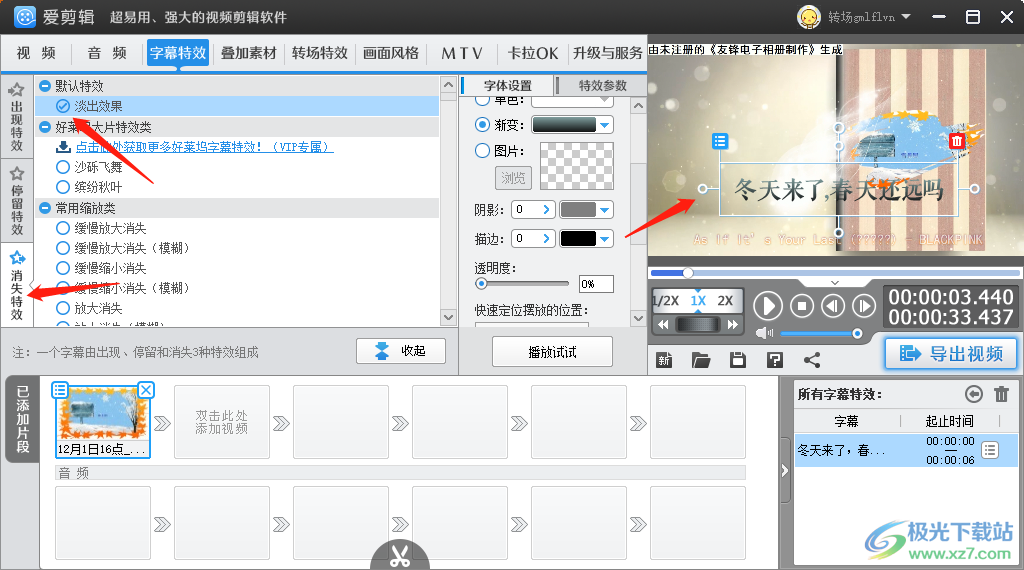
8.接着将字幕点击一下,在中间页面的【特效参数】下,设置一下【出现时的字幕】的特效时长,并勾选【逐字出现】以及设置【字幕停留时】的字幕时长,如图所示。
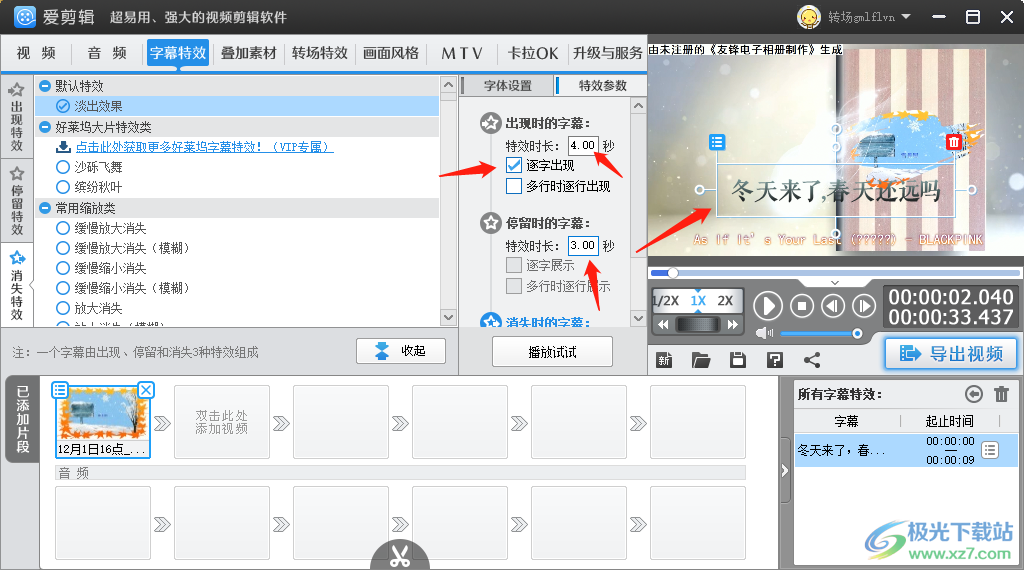
9.将鼠标滑动【特效参数】页面,在底部设置一下【消失时的字幕】的时长,并且勾选【逐字消失】。
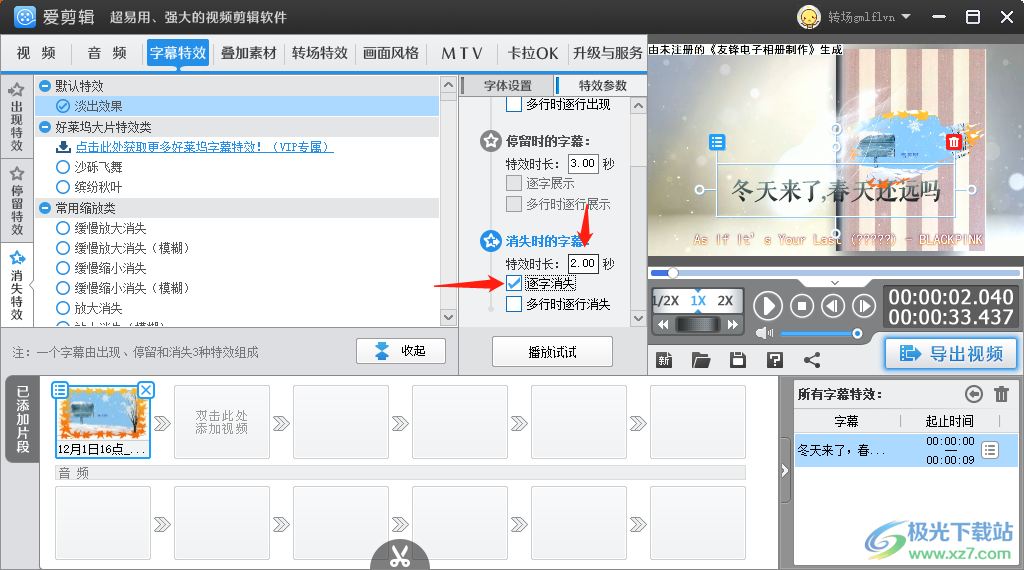
10.最后点击一下【播放试试】按钮即可查看右侧视频播放时字幕显示的效果。
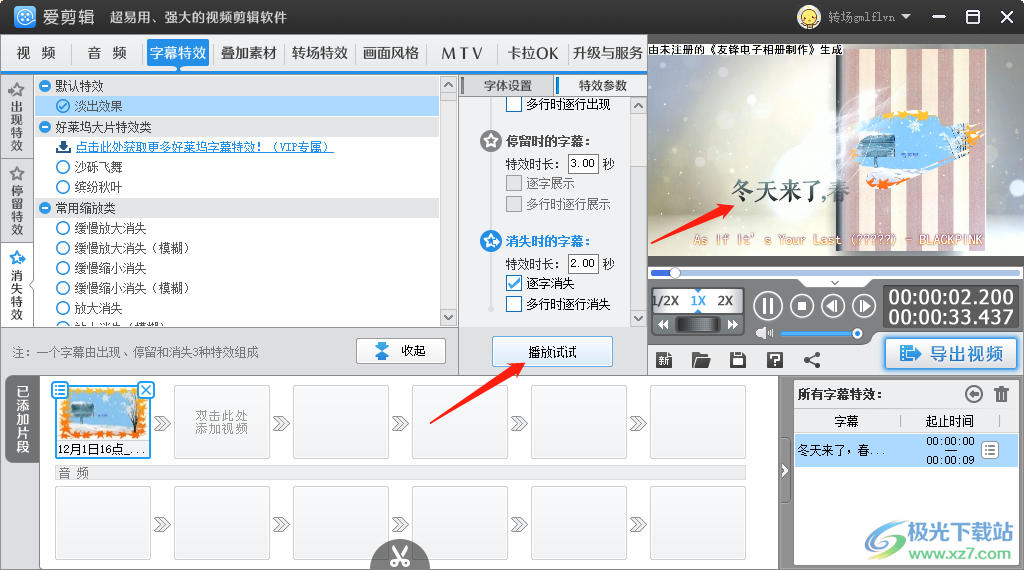
11.设置完成后,就可以点击【导出视频】按钮将视频导出就好了。
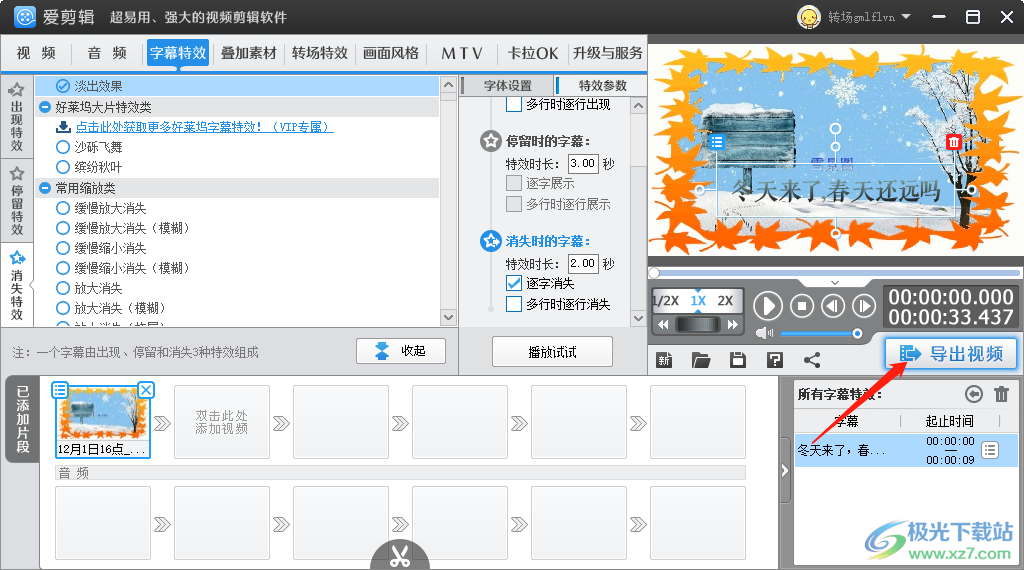
以上就是关于如何使用爱剪辑软件给视频添加字幕的具体操作方法,当我们拍摄了一个视频,那么可以通过爱剪辑软件给视频添加字幕,添加了字幕的视频可以更加明了的知道视频在讲些什么,表达了一个什么主题,添加字幕的方法比较简单,感兴趣的小伙伴可以试试。
相关下载
热门阅览
- 1百度网盘分享密码暴力破解方法,怎么破解百度网盘加密链接
- 2keyshot6破解安装步骤-keyshot6破解安装教程
- 3apktool手机版使用教程-apktool使用方法
- 4mac版steam怎么设置中文 steam mac版设置中文教程
- 5抖音推荐怎么设置页面?抖音推荐界面重新设置教程
- 6电脑怎么开启VT 如何开启VT的详细教程!
- 7掌上英雄联盟怎么注销账号?掌上英雄联盟怎么退出登录
- 8rar文件怎么打开?如何打开rar格式文件
- 9掌上wegame怎么查别人战绩?掌上wegame怎么看别人英雄联盟战绩
- 10qq邮箱格式怎么写?qq邮箱格式是什么样的以及注册英文邮箱的方法
- 11怎么安装会声会影x7?会声会影x7安装教程
- 12Word文档中轻松实现两行对齐?word文档两行文字怎么对齐?

网友评论